Dok igrate Multiversus, na vašem ekranu se može pojaviti pogreška koja kaže 'Veza izgubljena'. Ova pogreška povezivanja vrlo je česta pogreška s kojom se suočavaju igrači Multiversusa. I to može biti teško popraviti jer može postojati nekoliko uzroka za ovaj problem.

Ispravite pogrešku izgubljene veze u Multiversusu
Kako bismo vam pomogli da odredite što uzrokuje pogrešku Izgubljena veza u Multiversusu, u nastavku smo naveli sve njezine moguće uzroke:
- Loša internetska veza: Loša internetska veza, koja uzrokuje sporu brzinu preuzimanja/uploada, veliku latenciju ili probleme s gubitkom paketa, može uzrokovati probleme s povezivanjem kao što je pogreška Gubitak veze.
- Problem s poslužiteljem: Multiversus je postao vrlo popularna igra, s tisućama igrača koji se u svakom trenutku pokušavaju spojiti na njegove poslužitelje. To ponekad može dovesti do problema s poslužiteljima igre, sprječavajući igrače da se mogu povezati s njima.
- Problem regije: Multiversus je trenutno samo u Europi, Australiji, Novom Zelandu te Južnoj i Sjevernoj Americi. Ako niste iz jedne od ovih regija, za sada nećete moći igrati Multiversus.
- Nedostaju administratorske ovlasti: Ako Multiversus nema administratorske ovlasti, može imati problema s povezivanjem sa svojim online poslužiteljima.
- Zastarjeli mrežni upravljački program: Zastarjeli mrežni upravljački program može uzrokovati mnoge probleme s povezivanjem, osobito ako se pokušavate spojiti na poslužitelje mrežnih igara.
- Nedostaju ili su oštećene datoteke igre: Neke datoteke igre Multiversus možda nedostaju ili su oštećene. Ove nedostajuće/oštećene datoteke igre mogu dovesti do pogrešaka i čak vas mogu spriječiti da se povežete s poslužiteljima igre.
- Smetnje antivirusnog programa/vatrozida: Windows vatrozid i/ili vaš antivirusni program mogu spriječiti rad Multiversusa ako ga označe kao prijetnju vašem računalu.
- Zastarjeli Windowsi: Možete naići na različite vrste pogrešaka u igrama ako dugo niste ažurirali svoj Windows.
- Oštećen Winsock katalog: Ako je Winsock katalog vašeg računala oštećen, to može dovesti do velikih problema s povezivanjem.
- Problem s DNS poslužiteljem: Poznato je da zadana postavka DNS poslužitelja u sustavu Windows uzrokuje probleme s povezivanjem u igrama.
1. Provjerite status vaše internetske veze
Glavni uzrok problema s povezivanjem u igrama kao što je Multiversus obično je internetska veza igrača. Naše internetske veze često postaju spore, doživjeti visoku latenciju (ping) i naići na probleme s gubitkom paketa.
Ovi internetski problemi dovode do pogrešaka povezivanja u online igrama. Dakle, svaki put kada naiđete na takvu pogrešku povezivanja, trebali biste provjeriti status svoje internetske veze prije nego isprobate druge metode rješavanja problema.
Prvo i najvažnije, trebali biste povezati svoje računalo izravno s usmjerivačem pomoću Ethernet kabel umjesto da koristi Wifi. To će osigurati najstabilniju internetsku vezu. Nakon toga otvorite preglednik i učitajte web-stranicu da vidite radi li vaša internetska veza.
Ako se web stranica učita, sljedeći korak je provjeriti brzinu vaše internetske veze. Izvršite online test brzine interneta i provjerite jesu li brzine preuzimanja i slanja normalne.
Ako tvoj brzina interneta je sporija nego inače, provjerite preuzimate li vi ili bilo tko povezan s vašom mrežom trenutno bilo što ili strujite. Ova preuzimanja/streamovi koriste veliku internetsku propusnost.
Dakle, kada se pokušavate povezati s internetskom igrom, provjerite jesu li ta preuzimanja/streamovi pauzirani kako bi igra mogla dobiti maksimalnu internetsku propusnost.
Ako je vaša internetska brzina u redu, pravi problem mogao bi biti gubitak paketa. Podaci koje šaljemo i primamo u mreži putuju u obliku paketa. Ako je vaša internetska veza nestabilna, ti paketi ponekad ne uspijevaju doći do svog odredišta, što dovodi do gubitka paketa. Gubitak paketa uzrokuje mnogo problema s igrama na mreži. Također možete koristiti alat za praćenje pinga kako biste pratili svoj ping u igrama i dobili opću ideju o tome što koristi vaš internet. Odredili smo Top 5 najboljih alata za praćenje pinga .
Kako biste provjerili gubite li pakete, možete pokrenuti brzi test slijedeći dolje navedene korake:
- Pritisnite tipku Windows + R, upišite cmd, i pritisnite enter.

Otvaranje naredbenog retka pomoću dijaloškog okvira Pokreni
- Upišite sljedeću naredbu
ping -n 20 1.1.1.1
- Pritisnite Unesi i pričekajte da test završi.
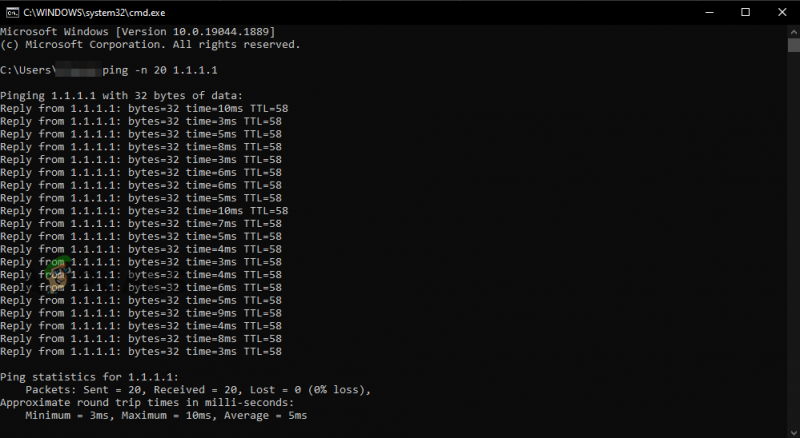
Izvođenje testa gubitka paketa pomoću naredbenog retka
Kada test završi, pokazat će vam koliki je gubitak paketa. Što više paketa gubite, to ćete se suočiti s više grešaka u povezivanju. Ako je gubitak paketa 5% ili manji, tada to vjerojatno nije uzrok pogreške Multiversus Connection Lost.
Ako imate veliku količinu gubitka paketa, pokušajte ponovno pokrenuti usmjerivač. Ne zaboravite pričekati jednu minutu prije ponovnog uključivanja usmjerivača.
Ako gubitak paketa nije problem, prebacivanje na drugu vezu posljednji je korak u osiguravanju da vaša internetska veza ne uzrokuje pogrešku Multiversus Connection Lost.
Ako nemate drugu dostupnu internetsku vezu, možete povezati svoje računalo s mobilnim podacima pomoću značajke Hotspot na vašem telefonu. Da biste to učinili, slijedite korake koje smo naveli u nastavku:
- Prekinite trenutnu internetsku vezu na računalu.
- Uključite svoj telefon Mobilni podaci.
- Uključi Prijenosni Hotspot značajku na vašem telefonu.
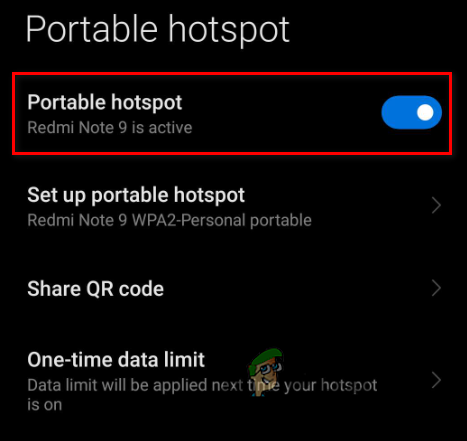
Omogućavanje mobilne pristupne točke
- Omogućite Wifi na računalu.
- Povežite se s telefonom.
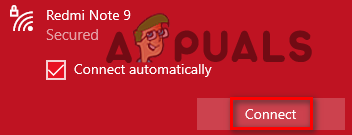
Povezivanje s mobilnim podacima
Nakon povezivanja računala s mobilnim podacima vašeg telefona, ponovno pokrenite Multiversus i provjerite je li pogreška izgubljene veze ispravljena. Ako i dalje imate pogrešku, nastavite s rješenjima koja smo naveli u nastavku.
2. Provjerite Multiversus status poslužitelja
Multiversus je vrlo popularna igra. U bilo kojem trenutku postoje tisuće ljudi koji se pokušavaju spojiti na njegove poslužitelje. Budući da je igra još uvijek u otvorenoj beta verziji, nije neuobičajeno da njezini poslužitelji imaju problema.
Kad god poslužitelji igre imaju problema, to može spriječiti igrače da se mogu povezati s njima.
Dakle, prije nego što isprobate bilo kakve metode rješavanja problema sa svoje strane, trebali biste pogledati na mreži kako biste bili sigurni da Multiversus poslužitelji nisu u kvaru. Mnogi ljudi će se žaliti na servere na forumima ako serveri ne rade. Na taj ćete način moći lako utvrditi jesu li poslužitelji u kvaru ili ne.
Ako se ispostavi da su Multiversus poslužitelji pali, ne možete učiniti ništa da riješite problem. Samo ćete morati pričekati dok se poslužitelji ne poprave. No, ako se vaš multiversus ruši zbog problema s mrežom, možete slijediti korake ovdje .
3. Provjerite je li Multiversus dostupan u vašoj regiji
Od sada je Multiversus dostupan samo u sljedećim regijama:
- Sjeverna Amerika
- Južna Amerika
- Europa
- Australija
- Novi Zeland
Dakle, ako živite u Aziji ili na Bliskom istoku, nažalost, nećete moći igrati Multiversus bez pomoći VPN-a.
Ako želite igrati igru bez VPN-a, morat ćete pričekati dok igra službeno ne bude objavljena u Aziji i na Bliskom istoku.
Nije bilo službene objave o tome kada Warner Bros. Interactive Entertainment planira donijeti igru u preostale regije, tako da ne možemo reći koliko dugo ćete morati čekati da igrate Multiversus bez pomoći VPN-a.
4. Pokušajte koristiti VPN
Ako živite u regiji gdje Multiversus nije dostupan, još uvijek možete igrajte igru koristeći VPN (Virtualna privatna mreža). VPN je program koji mijenja IP adresu korisnika , varajući mrežne poslužitelje da pomisle da je korisnik iz druge regije.
Dakle, ako Multiversus nije dostupan u vašoj regiji, sve što trebate učiniti je otvoriti VPN i spojiti se na poslužitelj koji se nalazi u Sjevernoj/Južnoj Americi, Europi, Australiji ili Novom Zelandu. Nakon što se VPN poveže, ponovno pokrenite Multiversus i trebali biste moći ući u igru.
Ako pokušavate shvatiti koji VPN trebate preuzeti, trebali biste potražiti nešto što nudi besplatnu probnu verziju i ima solidne recenzije na internetu. Možete pogledati naše popis najboljih VPN-ova za igranje ako još uvijek niste sigurni koji biste trebali odabrati.
5. Pokrenite Multiversus kao administrator
Igre poput Multiversusa treba uvijek pokretati kao administrator. Ovo ovim igrama daje sve privilegije za čitanje i pisanje, što im omogućuje izvršavanje potrebnih naredbi.
Ako Multiversus i Steam/Epic Games Launcher nisu pokrenuti kao administrator, to može dovesti do raznih problema, uključujući pogreške povezivanja.
Dakle, brz način da popravite grešku Connection Lost u Multiversusu je da pokrenete igru i steam kao administrator . Da biste to učinili, slijedite korake koje smo naveli u nastavku:
- Idite na radnu površinu i desnom tipkom miša kliknite Multiversus.
- Kliknite na Svojstva.
- Idite do Kompatibilnost tab.
- Stavite kvačicu pored 'Trčanje kao administrator”
- Kliknite na primijeniti.
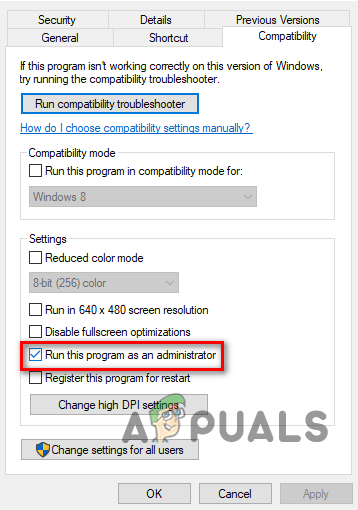
Pokreće se kao administrator
Nakon što to učinite s Multiversusom, učinite to i sa Steamom ili Epic Games Launcherom.
Sada ponovno pokrenite Multiversus i provjerite je li pogreška Connection Lost nestala. Ako se i dalje javlja, isprobajte sljedeće rješenje navedeno u nastavku.
6. Ažurirajte svoj mrežni upravljački program
Ako imate vrlo stari mrežni upravljački program, može imati problema s povezivanjem s mrežnim poslužiteljima. Stoga zastarjeli mrežni upravljački program može biti jedan od razloga zašto imate grešku Izgubljena veza u Multiversusu.
Kako biste bili sigurni da vaš mrežni upravljački program nije uzrok ove pogreške, prvo ćete morati shvatiti koji bežični mrežni adapter koji tada koristite, slijedite korake u nastavku kako biste ažurirali mrežni upravljački program na najnoviju verziju:
- Pritisnite tipku Windows i X istovremeno i odaberite Upravitelj uređaja.
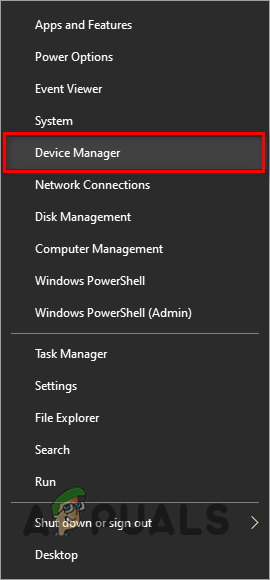
Otvaranje upravitelja uređaja
- Kliknite na strelicu pored Mrežni adapteri.
- Desnom tipkom miša kliknite na prvi mrežni adapter i kliknite na Svojstva.
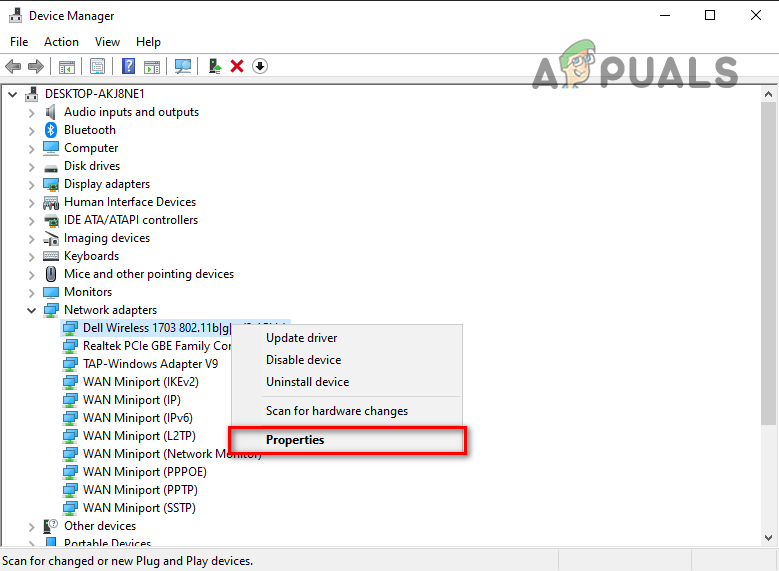
Otvaranje svojstava mrežnog upravljačkog programa
- Idite do Vozač tab.
- Kliknite na Ažurirajte upravljačke programe.
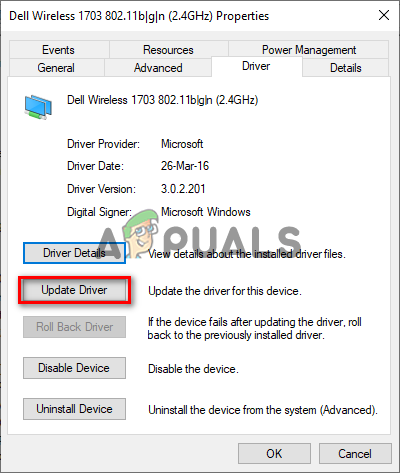
Ažuriranje mrežnog upravljačkog programa
- Kliknite na ' Automatsko traženje upravljačkih programa ”
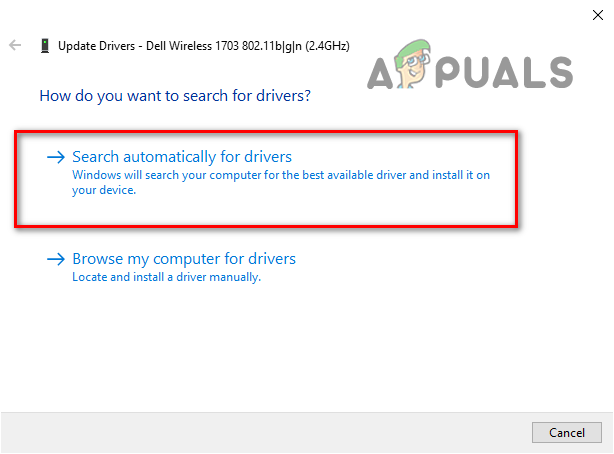
Automatsko traženje mrežnih upravljačkih programa
Ako je dostupan noviji upravljački program, Windows će ga pronaći umjesto vas i dati vam opciju da ga instalirate.
Nakon što ste instalirali novi upravljački program za prvi mrežni adapter, učinite isto za drugi mrežni adapter na popisu.
Nakon ažuriranja mrežnih upravljačkih programa, ponovno pokrenite računalo, zatim pokrenite Multiversus. Pogreška Izgubljena veza sada bi trebala biti ispravljena.
7. Provjerite integritet Multiversus datoteka igre
Datoteke igre nedostaju ili su oštećene može biti još jedan uzrok izgubljene veze Multiversus. Ako je vaša internetska veza imala problema, poput niske brzine ili gubitka paketa, tijekom preuzimanja Multiversusa, neke od njegovih datoteka možda su bile oštećene ili izgubljene u procesu.
Ove nedostajuće/oštećene datoteke igre mogu dovesti do mnogih problema s Multiversusom, uključujući probleme s povezivanjem. Kako biste osigurali da datoteke koje nedostaju/oštećene nisu uzrok pogreške Connection Lost, morate provjeriti integritet datoteka igre Multiversus.
Ako koristite Steam za igranje Multiversusa, slijedite korake koje smo naveli u nastavku provjeriti integritet svojih datoteka igre .
- Otvorite svoju Steam biblioteku i desnom tipkom miša kliknite Multiversus.
- Kliknite na Svojstva.
- Idite do Lokalne datoteke kartica (s lijeve strane prozora).
- Kliknite na 'Provjerite integritet datoteka igre...'
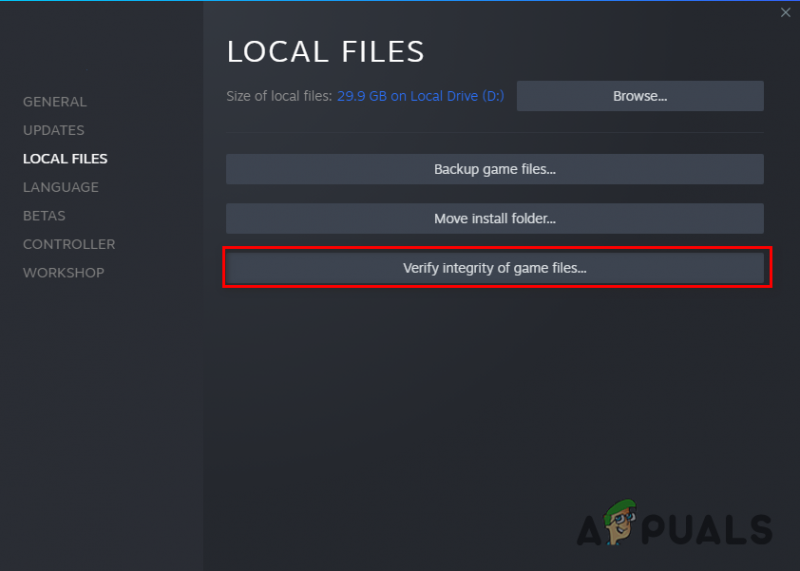
Provjera integriteta datoteka igre putem Steama
Ako koristite Epic Games Launcher za igranje Multiversusa, slijedite korake koje smo naveli u nastavku da provjerite integritet njegovih datoteka igre
- Otvorite Epic Games Launcher.
- Idi na svoju Knjižnica.
- Pronađite Multiversus i desnom tipkom miša kliknite na njega.
- Odaberi Upravljati.
- Odaberi Potvrdi.
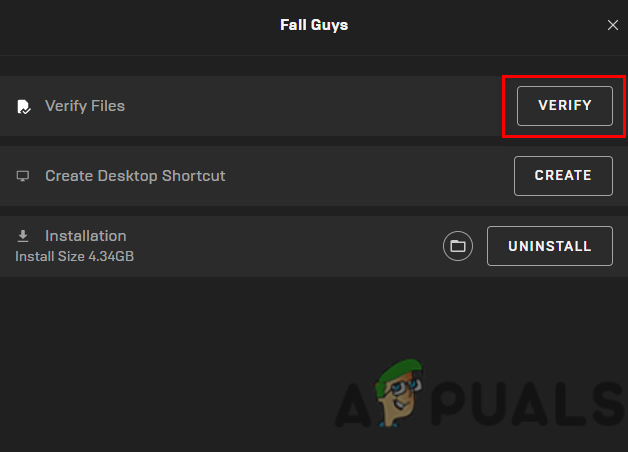
Provjera integriteta datoteka igre putem Epic Games Launchera
Pokretač će dovršiti provjeru datoteka igre u roku od nekoliko minuta. Nakon dovršetka, sve datoteke igre koje nedostaju ili su oštećene bit će popravljene/zamijenjene. Zatim možete pokrenuti Multiversus i vidjeti je li greška Connection Lost ispravljena ili ne. Ako nije, isprobajte sljedeće rješenje koje smo naveli u nastavku.
8. Onemogućite antivirusni program
Vaši antivirusni programi pomažu zaštititi vaš sustav od opasnih datoteka, ali ti programi imaju tendenciju blokirati pokretanje igara, budući da krivo označavaju datoteke igara kao prijetnje vašem sustavu.
Ako antivirusni program blokira datoteke igre Multiversus, to može biti razlog zašto imate pogrešku izgubljene veze. Jedini način da riješite ovaj problem je da onemogućite antivirusni program dok igrate Multiversus.
Ali ne zaboravite ga ponovno uključiti nakon što završite s igranjem igre kako biste osigurali sigurnost svog računala.
Da biste onemogućili antivirusni program, slijedite dolje navedene korake:
- Pritisnite Windows tipku, upišite sigurnost, i pritisnite enter.
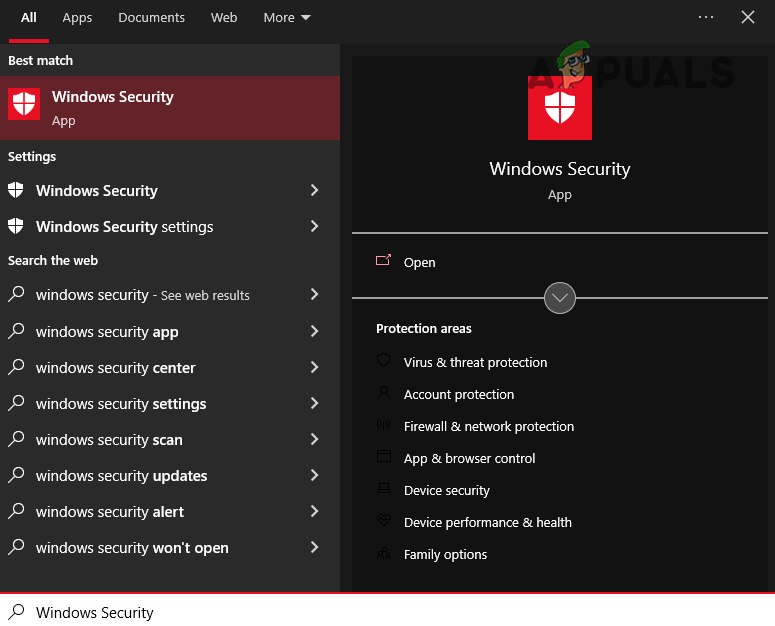
Otvaranje Sigurnosti sustava Windows
- U izborniku Sigurnost sustava Windows kliknite Zaštita od virusa i prijetnji (na lijevo).
- Kliknite na Otvori aplikaciju.

Onemogućavanje Antivirusa
Kada kliknete na 'Otvori aplikaciju', izbornik antivirusnog programa pojavit će se na vašem zaslonu. Putem ovog izbornika moći ćete onemogućiti antivirusni program.
Nakon što završite s igranjem Multiversusa, možete ponovno otvoriti izbornik antivirusnog programa na isti način kako biste ga ponovno uključili.
9. Dodajte iznimku za Multiversus u Windows vatrozidu
Vatrozid za Windows izvorni je sigurnosni program sustava Windows. Kao što mu ime govori, blokira rad svih aplikacija koje smatra nesigurnima. Ali baš kao i antivirusni programi, vatrozid za Windows često blokira pokretanje određenih programa/datoteka iako su savršeno sigurni.
Ako Vatrozid za Windows ometa Multiversus, to može dovesti do pogrešaka kao što je greška 'Izgubljena veza'. Stoga morate osigurati da Vatrozid za Windows ne blokira pokretanje Multiversusa.
Da biste to učinili, morat ćete dodajte iznimku za Multiversus i Steam /Epic Games Launcher u izborniku Windows vatrozida. Slijedite dolje navedene korake za dodavanje ove iznimke.
- Pritisnite Windows tipku, upišite sigurnost, i pritisnite enter.
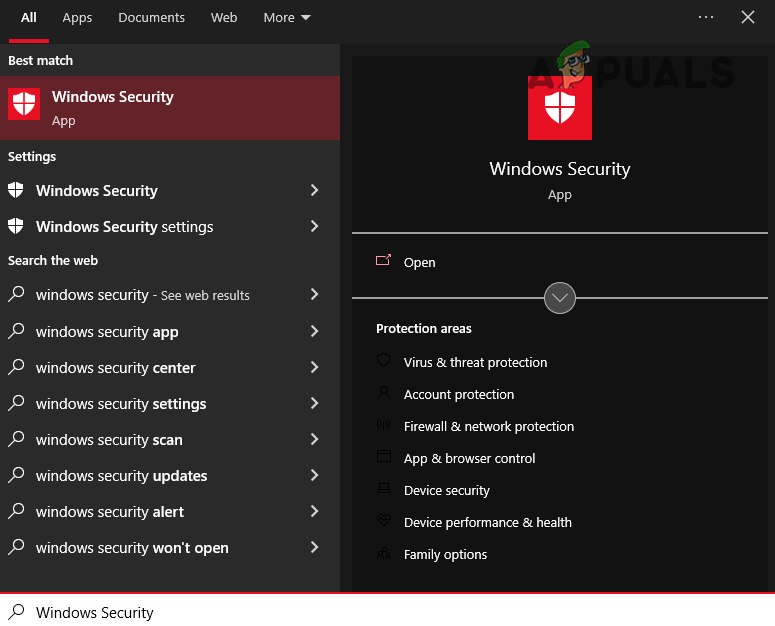
Otvaranje Sigurnosti sustava Windows
- U izborniku Sigurnost sustava Windows kliknite Vatrozid i mrežna zaštita (na lijevo).
- Kliknite na ' Dopusti aplikaciju kroz vatrozid “.
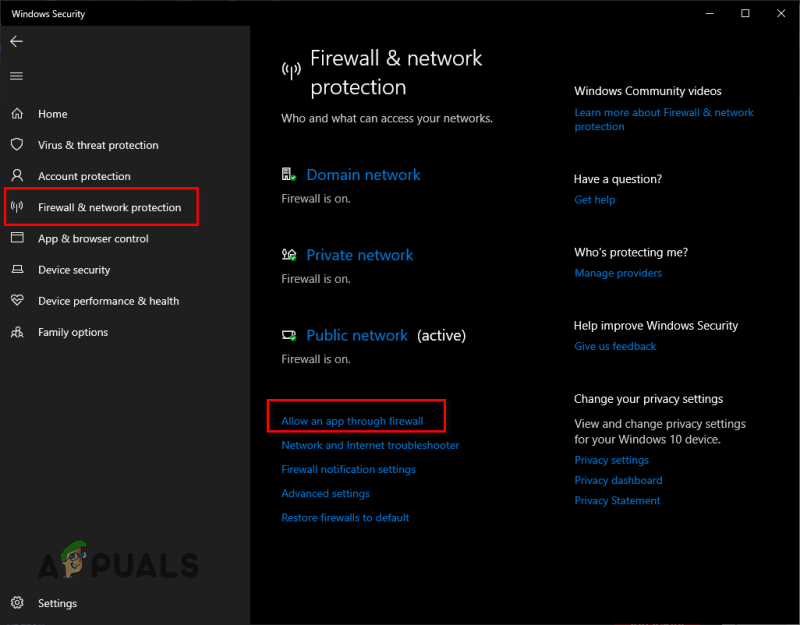
Otvaranje postavki vatrozida
- Kliknite na Promijeniti postavke.
- Prekrižite Pokretač Steam/Epic igara i Multiversus s popisa aplikacija.
- Kliknite na U REDU.
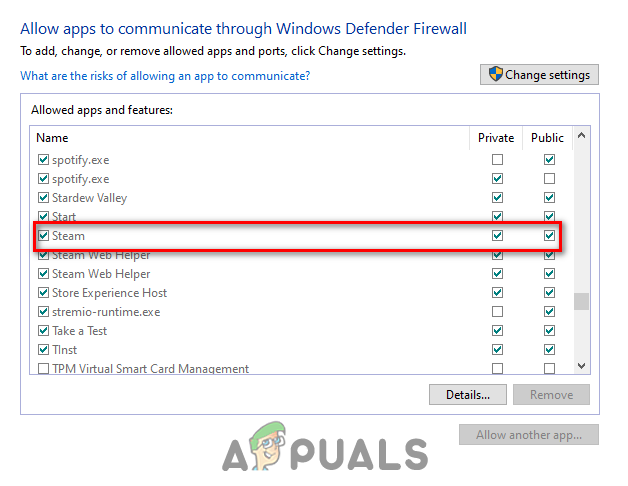
Dodavanje iznimke vatrozida
Ako ne vidite Multiversus na popisu aplikacija, kliknite na ' Dopusti drugu aplikaciju… ” u donjem desnom kutu prozora i odaberite .exe datoteku Multiversusa. Ako ne znate gdje se nalazi datoteka Multiversus, idite u svoju Steam knjižnicu, desnom tipkom miša kliknite Multiversus i odaberite Upravljanje > Pregledaj lokalne datoteke.
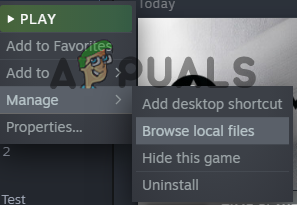
Otvaranje lokacije datoteka igre putem Steama
Ako ste preuzeli Multiversus putem Epic Games Launchera, otvorite svoju biblioteku, desnom tipkom miša kliknite Multiversus i kliknite Upravljanje. U prozoru koji se pojavi na vašem zaslonu vidjet ćete malu ikonu mape pored Montaža. Kliknite ikonu te mape i moći ćete saznati gdje je .exe datoteka Multiversusa pohranjena na vašem računalu.
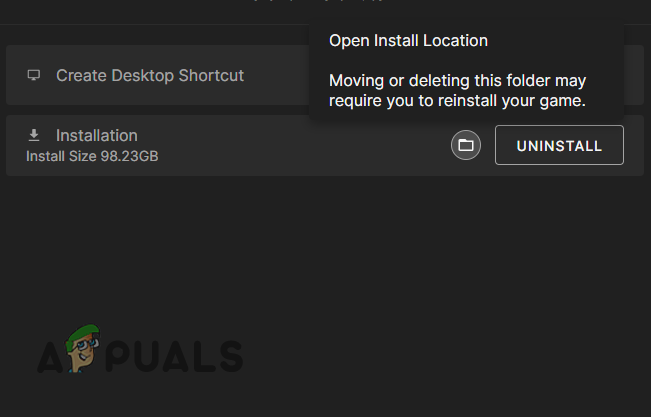
Otvaranje lokacije datoteka igre putem Epic Games Launchera
Nakon što se stvori iznimka Windows vatrozida za Multiversus i Steam/Epic Games Launcher, bit ćete sigurni da vaši sigurnosni programi ne uzrokuju probleme s igrom.
Ali imajte na umu da je ova metoda za Windows vatrozid. Ako na vašem sustavu radi bilo kakav vatrozid treće strane, svakako dodajte iznimku za Multiversus u njegov izbornik.
10. Ažurirajte svoj Windows
Izuzetno zastarjela verzija sustava Windows može uzrokovati mnoge probleme na računalu. Ovi problemi uključuju pogreške u izvedbi u igrama, zastarjele značajke i probleme s povezivanjem.
Kako biste osigurali da Windows ne utječe na Multiversus i druge igre, morate stalno ažurirati Windows. Windows ažuriranja obično dolaze u paketu s ažuriranjima mrežnog upravljačkog programa. Tako ćete na ovaj način također redovito ažurirati svoje mrežne upravljačke programe.
Za ažuriranje sustava Windows slijedite ove korake:
- Pritisnite Windows tipku, upišite postavke, i pritisnite enter.

Otvaranje postavki
- Odaberite Ažuriranja i sigurnost opciju iz izbornika postavki sustava Windows.
- Odaberite ' Provjerite ima li ažuriranja” opciju na vrhu prozora.
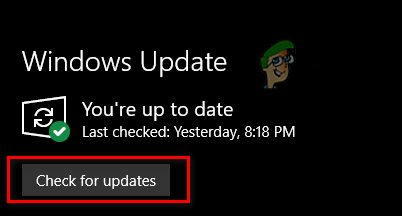
Ažuriranje sustava Windows
Kada kliknete na Provjeri ažuriranja, Windows će skenirati vaš sustav i pretražiti postoji li dostupna novija verzija sustava Windows. Ako postoji, dat će vam mogućnost ažuriranja na tu noviju verziju. Nakon što završi ažuriranje sustava Windows, pokušajte pokrenuti Multiversus i provjerite možete li se spojiti na njihove poslužitelje.
Ako je greška Connection Lost i dalje prisutna, ne brinite; u nastavku smo naveli više rješenja.
11. Ponovno postavite Winsock katalog
Još jedan brz i jednostavan način za rješavanje problema s povezivanjem u igrama kao što je Multiversus je resetiranje Winsock kataloga. Najjednostavnije rečeno, Winsock katalog je zbirka mrežnih postavki koje koriste programi za povezivanje s mrežnim poslužiteljima.
No Winsock katalog se ponekad može oštetiti, što dovodi do problema s mrežom, poput problema s povezivanjem. Dakle, kako biste bili sigurni da Winsock katalog vašeg sustava nije uzrok pogreške Connection Lost u Multiversusu, morat ćete ga resetirati.
Da biste resetirali Winsock katalog, slijedite dolje navedene korake:
- Pritisnite tipku Windows i upišite naredbeni redak.
- Pokrenite naredbeni redak kao administrator.
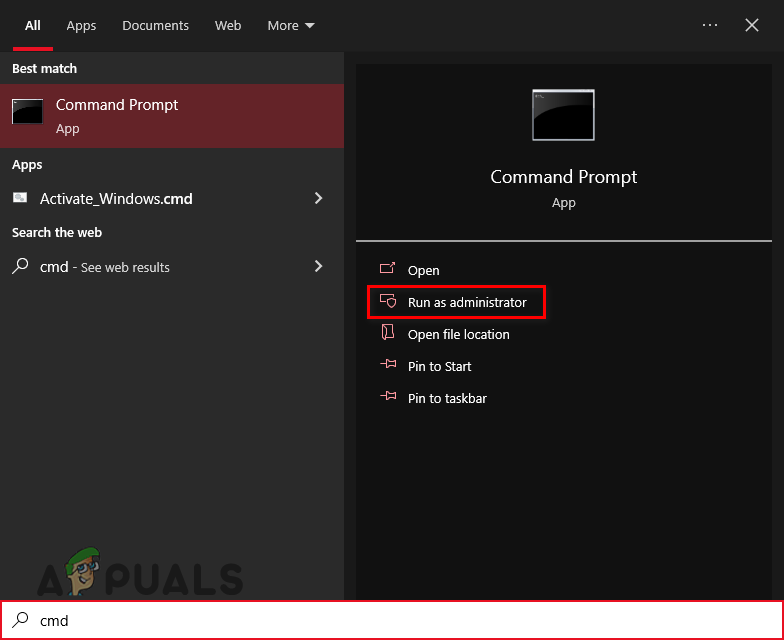
Otvaranje naredbenog retka
- U naredbeni redak upišite ovu naredbu i pritisnite enter.
netsh winsock reset
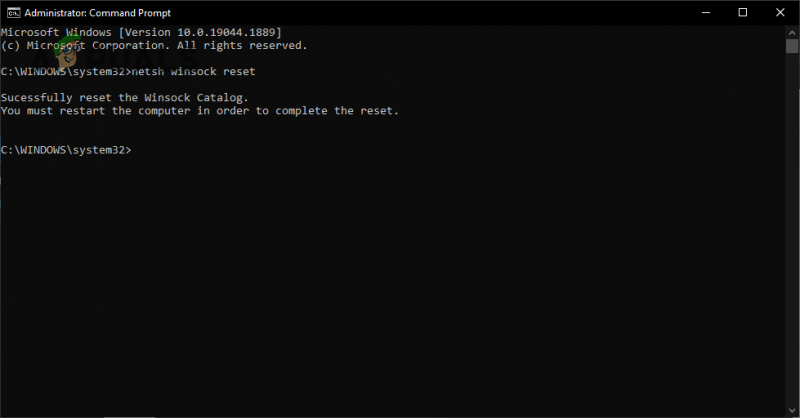
Ponovno postavljanje Winsock kataloga
- Ponovno pokrenite računalo.
Nakon što se vaše računalo ponovno pokrene, ponovno pokrenite Multiversus i provjerite možete li se spojiti na njegove poslužitelje. Ako se problem s izgubljenom vezom i dalje pojavljuje, tada Winsock katalog vašeg sustava nije uzrok problema. U tom slučaju nastavite s dolje navedenim rješenjima.
12. Isperite DNS
Kada pokušavate pristupiti web stranici, vaš sustav prvo mora pretvoriti naziv domene web stranice u IP adresu. Nakon što se pretvori, moći ćete pristupiti stranici.
Sustav koji nazive domena pretvara u IP adrese poznat je kao sustav naziva domena (DNS). Dok pregledavate internet i posjećujete različite web stranice, vaš DNS sprema IP adrese tih različitih web stranica kao predmemoriju. Zatim koristi ovu predmemoriju za pristup web stranici kada je odmah ponovno posjetite.
Ali s vremenom predmemorija može zastarjeti ako se konfiguriraju IP adrese. Ako se to dogodi, mogu se pojaviti problemi s povezivanjem. Dakle, ovo može biti jedan od razloga zašto imate grešku Connection Lost u Multiversusu.
Srećom, možete jednostavno očistiti DNS predmemoriju tako što ćete ispiranje vašeg DNS-a. Slijedite dolje navedene korake za ispiranje DNS-a:
- Istovremeno pritisnite tipku Windows + R za otvaranje Trčanje dijaloški okvir.
- Tip cmd i pritisnite enter za otvaranje naredbenog retka.

Otvaranje naredbenog retka pomoću dijaloškog okvira Pokreni
- Upišite sljedeću naredbu i pritisnite enter.
ipconfig /flushdns
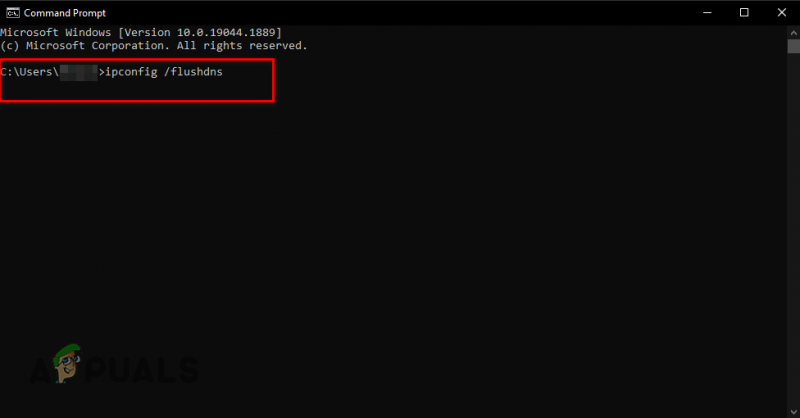
Ispiranje DNS-a
Odmah nakon što pritisnete enter, pojavit će se poruka u naredbenom retku, ' Uspješno je isprana predmemorija DNS razrješitelja e”. To će značiti da je vaš DNS ispražnjen.
13. Promijenite DNS poslužitelj
Ako ispiranje DNS-a nije popravilo pogrešku Izgubljena veza u Multiversusu umjesto vas, sljedeći korak je promijenite svoj DNS postavka poslužitelja. Ako nikada niste dotaknuli postavku DNS poslužitelja, vjerojatno je postavljena na zadanu postavku sustava Windows.
Kada je postavka DNS poslužitelja postavljena na zadanu vrijednost, Windows određuje koji je DNS poslužitelj najbolji za korištenje. Ali većinu vremena poslužitelj koji je odabrao Windows nije najoptimalniji.
Najoptimalniji DNS poslužitelji su Google i Cloudflare. Da biste postavili svoj DNS poslužitelj na Google ili Cloudflare, slijedite dolje navedene korake:
- Pritisnite Windows tipku, upišite postavke, i pritisnite enter.

Otvaranje postavki
- Odaberite Mreža & Internet opciju iz izbornika postavki sustava Windows.
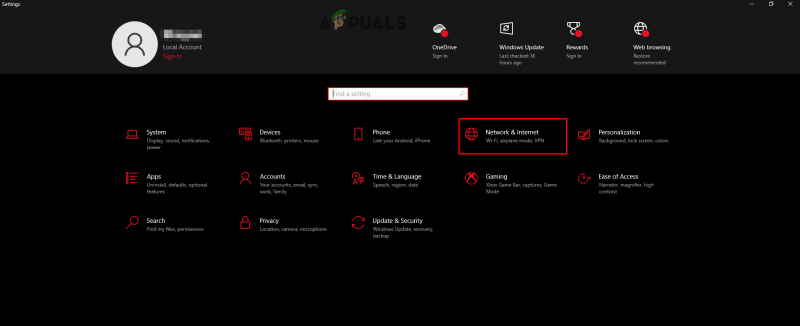
Otvaranje mrežnih i internetskih postavki
- Kliknite na “Promijeni opcije adaptera”
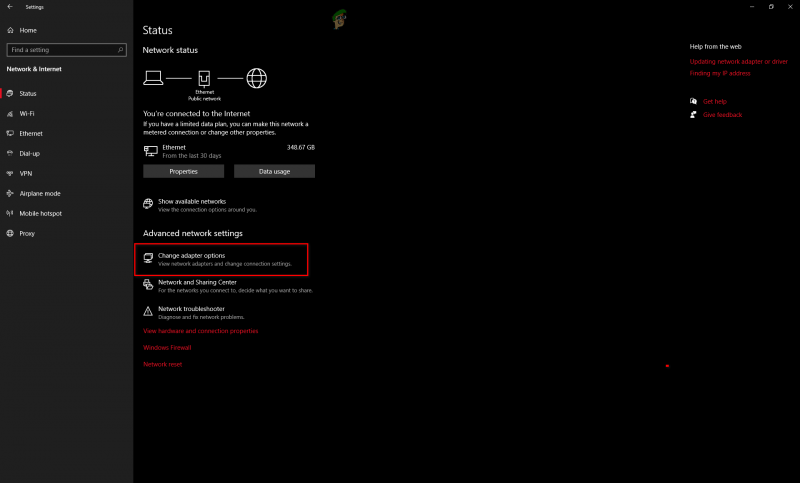
Otvaranje opcija adaptera
- U izborniku mrežnog adaptera desnom tipkom miša kliknite povezanu mrežu.
- Odaberi Svojstva.
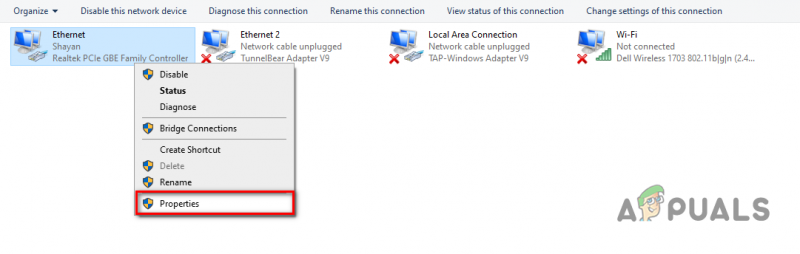
Otvaranje svojstava mreže
- Na popisu stavki pronađite Internetski protokol verzija 4 (TCP/IPv4) i kliknite lijevom tipkom miša na njega.
- Odaberi Svojstva.
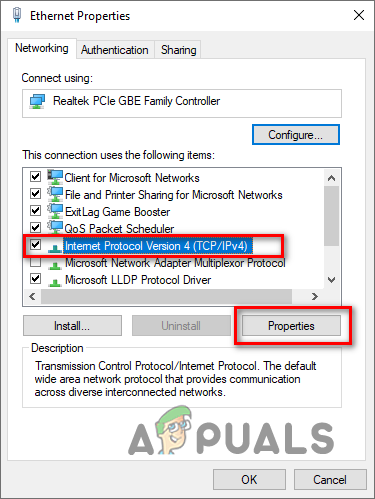
Otvaranje opcija internetskog protokola
- Kliknite na 'Koristi sljedeće adrese DNS poslužitelja'
Za Google DNS, vrsta 8.8.8.8 u opciji Preferirani DNS poslužitelj i 8.8.4.4 u opciji Alternativni DNS poslužitelj.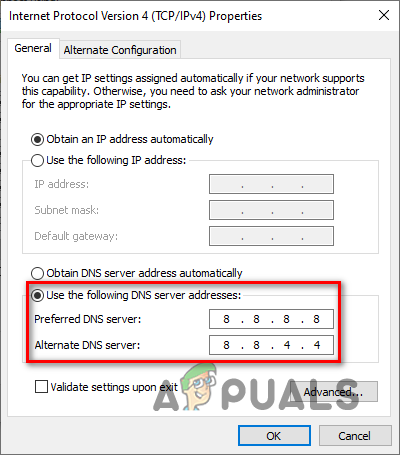
Promjena DNS poslužitelja u Google
Za Cloudflare DNS, vrsta 1.1.1.1 u opciji Preferirani DNS poslužitelj i 1.0.0.1 u opciji Alternativni DNS poslužitelj.
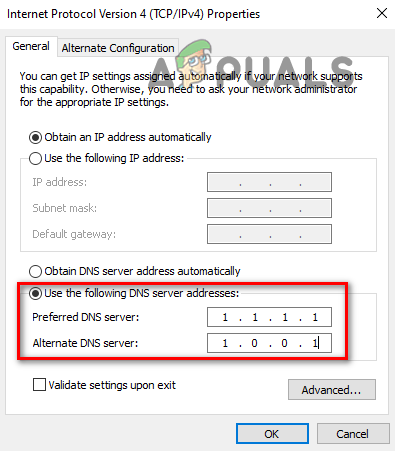
Promjena DNS poslužitelja u Cloudflare
14. Ponovno instalirajte Multiversus
Ako ste isprobali sve metode koje smo gore naveli, a Multiversus i dalje nailazi na pogrešku 'Connection Lost', jedino što preostaje je ponovno instalirati Multiversus.
Najprije deinstalirajte Multiversus slijedeći dolje navedene korake:
- Pritisnite Windows tipku, upišite postavke , i pritisnite enter.

Otvaranje postavki
- U izborniku postavki sustava Windows odaberite 'Aplikacije' opcija.
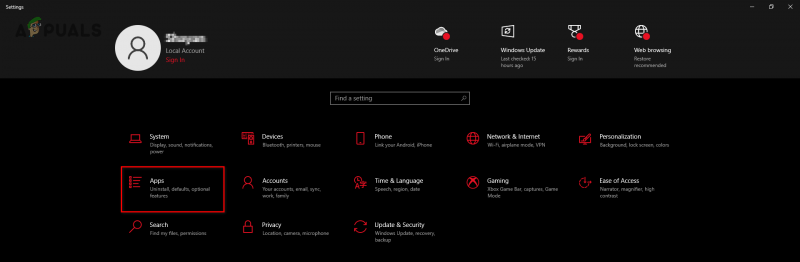
Otvaranje izbornika Aplikacije
- U traku za pretraživanje upišite Multiversus.
- Kliknite na Multiversus i odaberite Deinstaliraj.
Nakon što se Multiversus deinstalira s vašeg sustava, možete ga ponovno instalirati putem Steam/Epic Games Launcher ili njegovog službena stranica . Nakon ponovne instalacije Multiversusa, pogreška Connection Lost konačno bi trebala biti ispravljena.






















